Se estiver usando anúncios do Facebook ou planeja usá-los no futuro, há uma ferramenta importante que deve saber usar, e esta ferramenta chama-se Pixel do Facebook. Ele ajudará você a aproveitar ao máximo seu orçamento em anúncios nas mídias sociais.
Portanto, se você deseja saber mais sobre este assunto, aqui está tudo o que você precisa saber sobre como funciona.
O que é o pixel do Facebook?
O pixel do Facebook é um código que você coloca em seu site. Ele coleta dados que ajudam a rastrear conversões de anúncios do Facebook, otimizar anúncios, criar públicos-alvo para futuros anúncios e fazer remarketing para pessoas que já realizaram algum tipo de ação no seu site, aliás este último item, muita gente negligencia em suas campanhas, mas é o que mais traz resultado.
Ele funciona colocando e acionando cookies para rastrear os usuários enquanto eles interagem com seu site e seus anúncios do Facebook.
Por que você precisa configurar o pixel do Facebook
O pixel do Facebook fornece informações importantes que você pode usar para criar melhores anúncios no Facebook e segmentar melhor seus anúncios. Os dados de pixel de rastreamento do Facebook ajudam a garantir que seus anúncios sejam vistos pelas pessoas com maior probabilidade de executar a ação desejada. Isso permite que você melhore sua taxa de conversão de anúncios no Facebook e obtenha um melhor ROI.
Mesmo se você ainda não estiver usando anúncios do Facebook, instale o pixel do Facebook agora. Ele começará a coletar dados imediatamente, para que você não precise começar do zero quando estiver pronto para criar seu primeiro anúncio no Facebook.
Como você pode usar o pixel do Facebook? Aqui estão algumas maneiras pelas quais o pixel pode ajudar a melhorar seus resultados de marketing no Facebook.
Leia também:
Use o acompanhamento de conversões do Facebook
O pixel do Facebook permite que você veja como as pessoas interagem com seu site depois de visualizar seu anúncio no Facebook.
Você pode até rastrear clientes em seus dispositivos. Isso permite que você veja se as pessoas tendem a ver seus anúncios no celular, mas mudam para um computador antes de comprar. Ou talvez seja o contrário. Essas informações podem ajudar você a refinar sua estratégia de anúncios e calcular o retorno do investimento.
Usar redirecionamento do Facebook
Os dados de pixel de redirecionamento do Facebook e os anúncios dinâmicos permitem exibir anúncios segmentados para pessoas que já visitaram seu site. Por exemplo, você pode mostrar às pessoas um anúncio do produto exato que elas abandonaram em um carrinho de compras ou adicionaram a uma lista de desejos em seu site.
Crie públicos semelhantes, o famoso “look a like”
O Facebook pode usar seus dados de segmentação para ajudar a criar um público parecido de pessoas com gostos, interesses e dados demográficos semelhantes aos de pessoas que já estão interagindo com seu site. Isso pode ajudar a expandir sua base de clientes em potencial.
Otimize anúncios do Facebook para conversões
Você pode usar os dados de pixel de rastreamento do Facebook para otimizar seus anúncios do Facebook para eventos de conversão específicos em seu site. Sem um pixel, a única conversão que você pode otimizar são os cliques no link. Com o pixel, você pode otimizar as conversões mais alinhadas às metas de negócios, como compras e inscrições.
Otimize os anúncios do Facebook para obter valor
À medida que o Facebook coleta dados sobre quem compra em seu site e quanto gasta, ele pode ajudar a otimizar seu público-alvo com base no valor. Isso significa que ele exibirá seus anúncios automaticamente para as pessoas com maior probabilidade de fazer compras de alto valor.
Obtenha acesso a mais ferramentas e métricas de anúncios do Facebook
Deseja usar campanhas de conversão da web, públicos-alvo personalizados no seu site ou anúncios dinâmicos? Você só pode fazer isso se tiver instalado o pixel do Facebook. Você também precisa do pixel para rastrear métricas como custo por lead ou custo por conversão.
Como usar o pixel do Facebook?
Você pode usar o pixel do Facebook para coletar dados sobre dois tipos diferentes de eventos.
- O Facebook predefiniu um conjunto de 17 eventos padrão.
- Você mesmo pode configurar eventos personalizados.
Um “evento” é simplesmente uma ação especificada que um visitante executa no seu site, como fazer uma compra.
- Eventos padrão de pixel do Facebook
Os 17 eventos de pixel padrão do Facebook para os quais você pode simplesmente copiar e colar o código de evento padrão do Facebook são:
- Compra: alguém conclui uma compra no seu site.
- Lead: alguém se inscreve para um teste ou se identifica como lead em seu site.
- Registro completo: alguém preenche um formulário de registro em seu site, como um formulário de inscrição.
- Adicionar informações de pagamento: alguém insere as informações de pagamento no processo de compra no seu site.
- Adicionar ao carrinho: alguém adiciona um produto ao carrinho de compras no seu site.
- Adicionar à lista de desejos: alguém adiciona um produto a uma lista de desejos no seu site.
- Iniciar check – out: alguém inicia o processo de check-out para comprar algo do seu site.
- Pesquisa: alguém usa a função de pesquisa para procurar algo no seu site.
- Visualizar conteúdo: alguém acessa uma página específica do seu site.
- Contato: alguém entra em contato com sua empresa.
- Personalizar produto: alguém seleciona uma versão específica do produto, como escolher uma determinada cor.
- Doar: alguém faz uma doação para sua causa.
- Encontrar local: alguém pesquisa o local físico da sua empresa.
- Agenda: alguém marca uma consulta em sua empresa.
- Iniciar avaliação: alguém se inscreve para uma avaliação gratuita do seu produto.
- Enviar inscrição: alguém solicita seu produto, serviço ou programa, como um cartão de crédito.
- Assinar: alguém assina um produto ou serviço pago.
Você também pode adicionar mais detalhes aos eventos padrão usando bits extras de código chamados parâmetros. Isso permite que você personalize os eventos padrão com base em:
- Quanto vale um evento de conversão
- Moeda
- Tipo de conteúdo ou ID
- Conteúdo da cesta
Por exemplo, você pode usar o rastreamento de pixels do Facebook para registrar visualizações de uma categoria específica no seu site, em vez de rastrear todas as visualizações. Talvez você queira separar os donos de cães dos donos de gatos com base nas seções do site de suprimentos para animais de estimação que eles visualizaram.
- Eventos personalizados de pixel do Facebook
Você pode usar eventos personalizados no lugar de eventos padrão ou coletar mais detalhes do que os eventos padrão de pixel do Facebook podem fornecer.
Eventos personalizados usam regras de URL com base em URLS ou palavras-chave específicas.
Como criar um pixel do Facebook e adicioná-lo ao seu site
Agora que você sabe o que pode rastrear e por que deseja fazer isso, é hora de criar seu pixel e colocá-lo em funcionamento no seu site.
Etapa 1: crie seu pixel
- Clique em Gerenciador de anúncios e depois em gerenciador de eventos.

2. Escolha conectar uma fonte de dados:
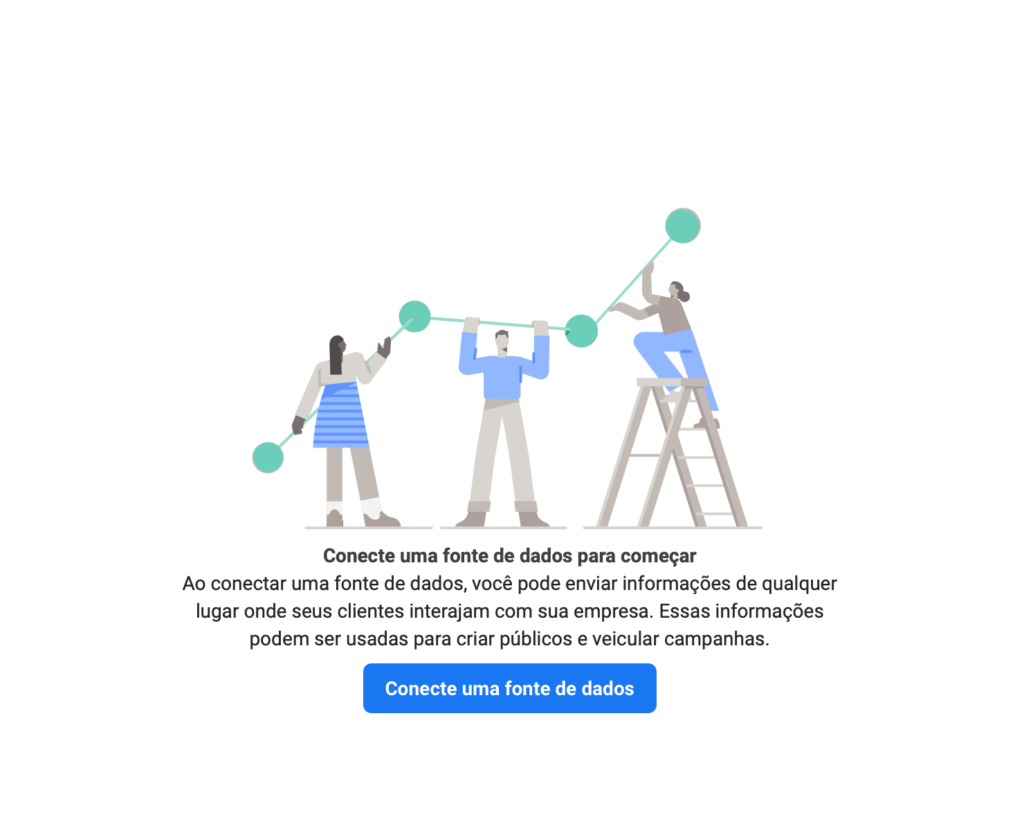
3. Escolha de onde virá sua fonte de dados:
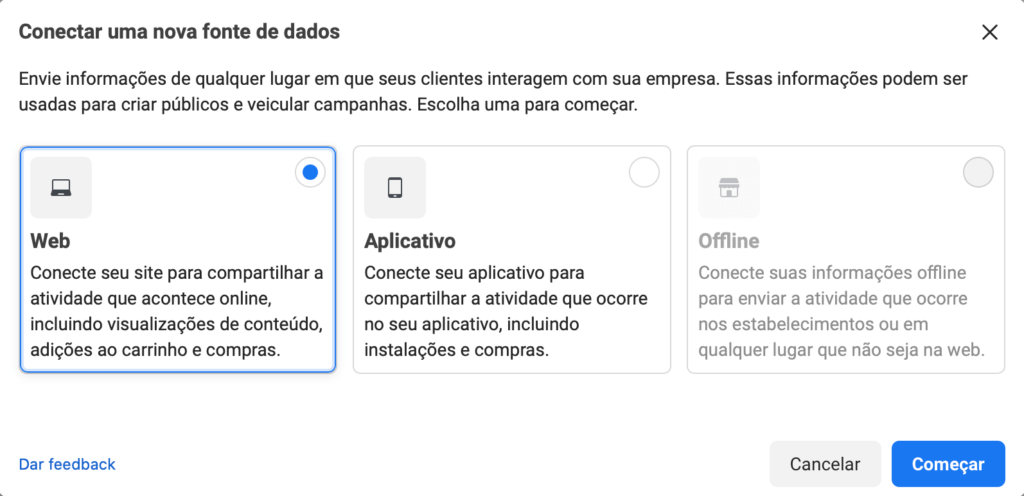
4. Clique em Pixel do Facebook:
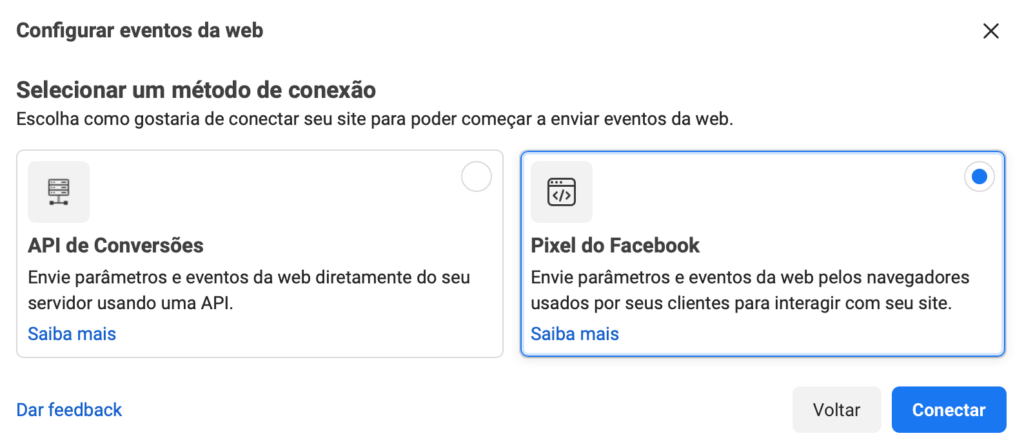
5. Nomeie seu pixel, digite o URL do site e clique em Criar.
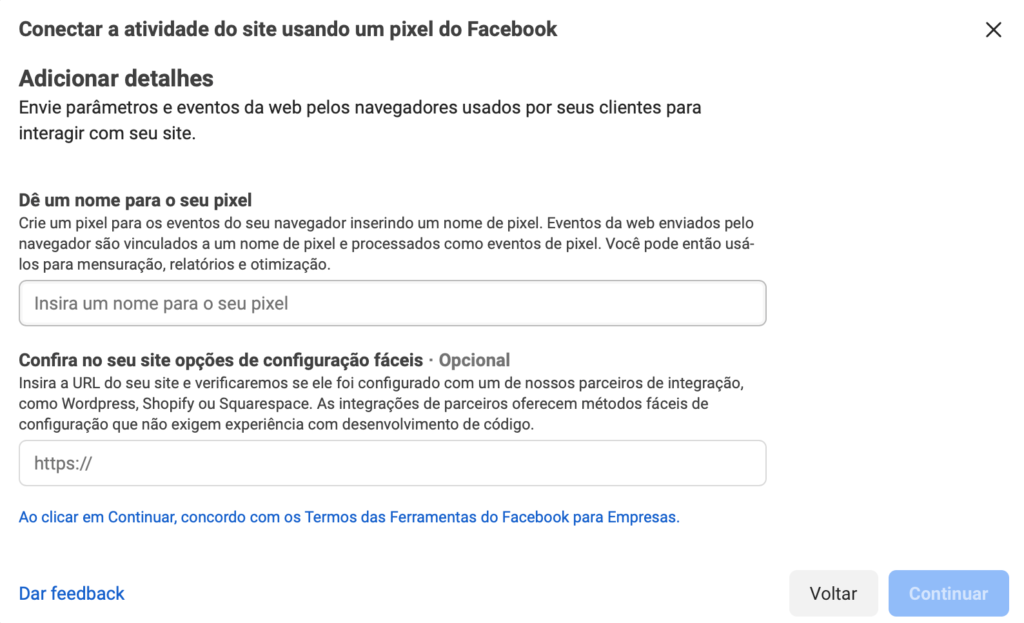
Ao escolher o nome do pixel, lembre-se de que, com o Gerenciador de eventos, você recebe apenas um pixel para cada conta de anúncio. O nome deve representar sua empresa, e não uma campanha específica. Se você deseja usar mais de um pixel por conta de anúncio, pode fazê-lo usando o Facebook Business Manager.
Etapa 2: adicione o código de pixel ao seu site
Para colocar o pixel para trabalhar na coleta de informações em seu site, agora você precisa instalar algum código em suas páginas da web. Existem algumas maneiras de fazer isso, dependendo da plataforma do site que você usa.
- Se você usa uma plataforma de comércio eletrônico como o Squarespace ou um gerenciador de tags como o Google Tag Manager, pode instalar seu pixel sem precisar editar o código do site diretamente.
- Se você trabalha com um desenvolvedor ou com alguém que possa ajudá-lo a editar o código do site, clique em Enviar instruções por e-mail a um desenvolvedor para enviar ao desenvolvedor tudo o que ele precisa para instalar o pixel.
- Se nenhuma das opções acima se aplicar, você precisará inserir o código de pixel diretamente nas suas páginas da web. É sobre isso que iremos orientá-lo nesta seção.
- Clique em Instalar manualmente o código .

2. Copie e cole o código do pixel no código do cabeçalho do seu site. Ou seja, poste depois da tag <head>, mas antes da tag </head>. Você precisa colá-lo em todas as páginas ou no seu modelo, se estiver usando uma.
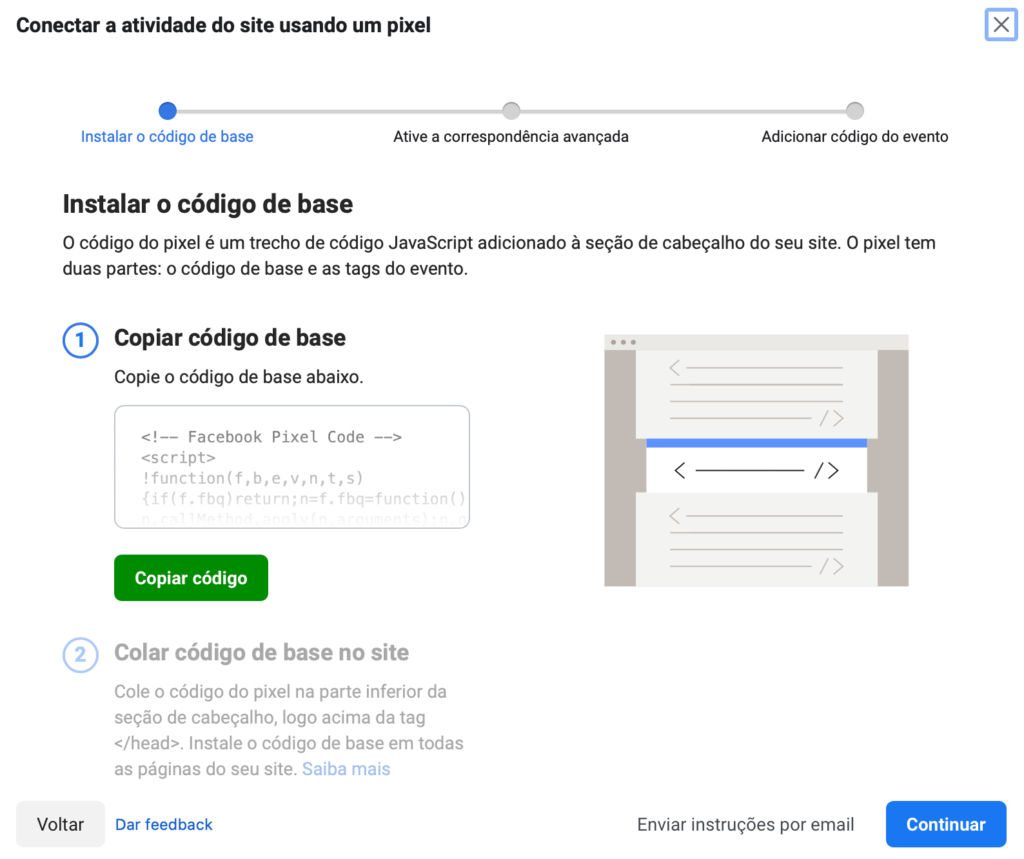
- Escolha se deseja usar a correspondência avançada automática. Esta opção corresponde aos dados do cliente do seu site e aos perfis do Facebook. Isso permite que você acompanhe as conversões com mais precisão e crie públicos-alvo personalizados maiores.

- Verifique se instalou o código corretamente, inserindo o URL do site e clicando em Enviar tráfego de teste.
Depois que seu pixel do Facebook estiver rastreando a atividade, clique em Continuar.

Etapa 3: acompanhe os eventos certos para sua empresa
Selecione qual dos 17 eventos padrão você deseja rastrear usando os botões de alternância. Para cada evento, você precisa escolher se deseja acompanhar o carregamento da página ou a ação embutida.
Acompanhar evento no carregamento da página: use isso para rastrear ações que envolvam acessar uma nova página, como uma página de compra concluída ou uma página de sucesso de inscrição.
Acompanhar evento em ação embutida: use isso para rastrear ações em uma página, como clicar no botão “adicionar ao carrinho” que não abre uma nova página.
Você também pode definir parâmetros para alguns eventos. Por exemplo, talvez você queira rastrear compras acima de um valor definido.
Se você deseja usar eventos personalizados de pixel do Facebook, vá para o seu Gerenciador de Eventos do Facebook. Escolha Conversões personalizadas no menu superior esquerdo. Em seguida, clique em Criar conversão personalizada para definir seu evento de conversão personalizado usando regras de URL.
Etapa 4: confirme se seu pixel do Facebook está funcionando
Você já testou sua instalação do Facebook Pixel enviando tráfego de teste. Mas antes de começar a confiar nos dados do seu pixel do Facebook, confirme se ele também está rastreando corretamente.
- Adicione a extensão do Assistente de pixel do Facebook ao seu navegador Google Chrome. (Está disponível apenas para o Chrome, por isso, se você usar um navegador diferente, precisará instalar o Chrome para usar o Pixel Helper.)
- Visite a página em que você instalou o pixel do Facebook. Se a extensão encontrar o pixel, o ícone de extensão </> ficará azul e um pop-up indicará quantos pixels encontra na página. O pop-up também informa se o pixel está funcionando corretamente. Caso contrário, ele fornecerá informações de erro para que você possa fazer as correções.
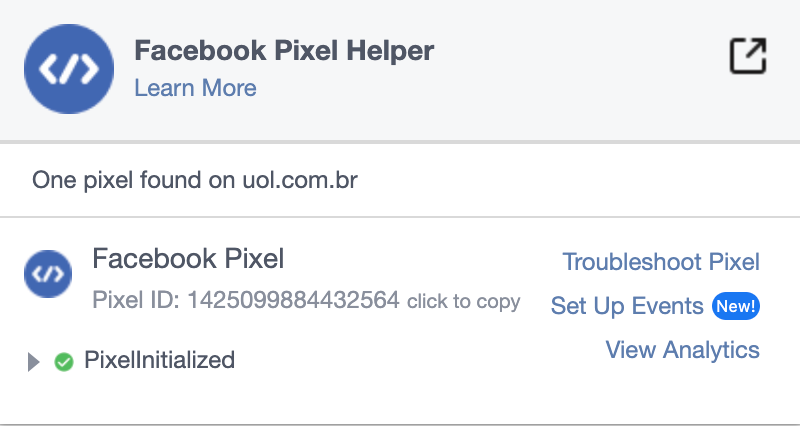
Etapa 5: adicionar aviso de pixel ao seu site
Para cumprir os termos do Facebook (e, em alguns casos, a lei), você precisa garantir que os visitantes do seu site saibam que você está coletando os dados.
Isso significa que você precisa fornecer um aviso claro de que está usando o pixel do Facebook e que suas informações podem ser coletadas por meio de cookies ou outros métodos. Você também precisa informar aos usuários como eles podem optar por não ter seus dados coletados.
Para obter todos os detalhes, acesse os Termos das Ferramentas de Negócios do Facebook e role para baixo até o ponto 3: Disposições especiais relacionadas ao uso de pixels e SDKs do Facebook. Ou consulte o guia de consentimento de cookies do Facebook para sites e aplicativos.
- Cookies de pixel do Facebook
Em outubro de 2018, o Facebook mudou a forma como usa cookies para rastrear dados de pixel. Os anunciantes agora podem usar cookies de terceiros. A menos que você queira optar por não usar cookies de terceiros, não precisará fazer nada por causa dessa alteração.
O que isso significa? Basicamente, essa alteração permite que os anunciantes continuem rastreando dados no Safari e Firefox. Ambos os navegadores estabeleceram limites para cookies de terceiros.
Por que você deseja optar por não participar? Os anunciantes em campos que possuem uma extensa legislação de privacidade, como finanças e saúde, podem precisar optar por não participar por motivos de conformidade.